Arduino contrôle une LED via Bluetooth
Dans ce tutoriel, nous allons apprendre à programmer un Arduino pour contrôler une LED via Bluetooth ou BLE.
- Si vous voulez contrôler la LED via Bluetooth, utilisez le module Bluetooth HC-05.
- Si vous voulez contrôler la LED via BLE, utilisez le module BLE HM-10.
Ce tutoriel fournit des instructions pour les deux modules.
Nous utiliserons l'application Bluetooth Serial Monitor sur smartphone pour envoyer des commandes à Arduino. Les commandes incluent :
- ON : allumer la LED
- OFF : éteindre la LED
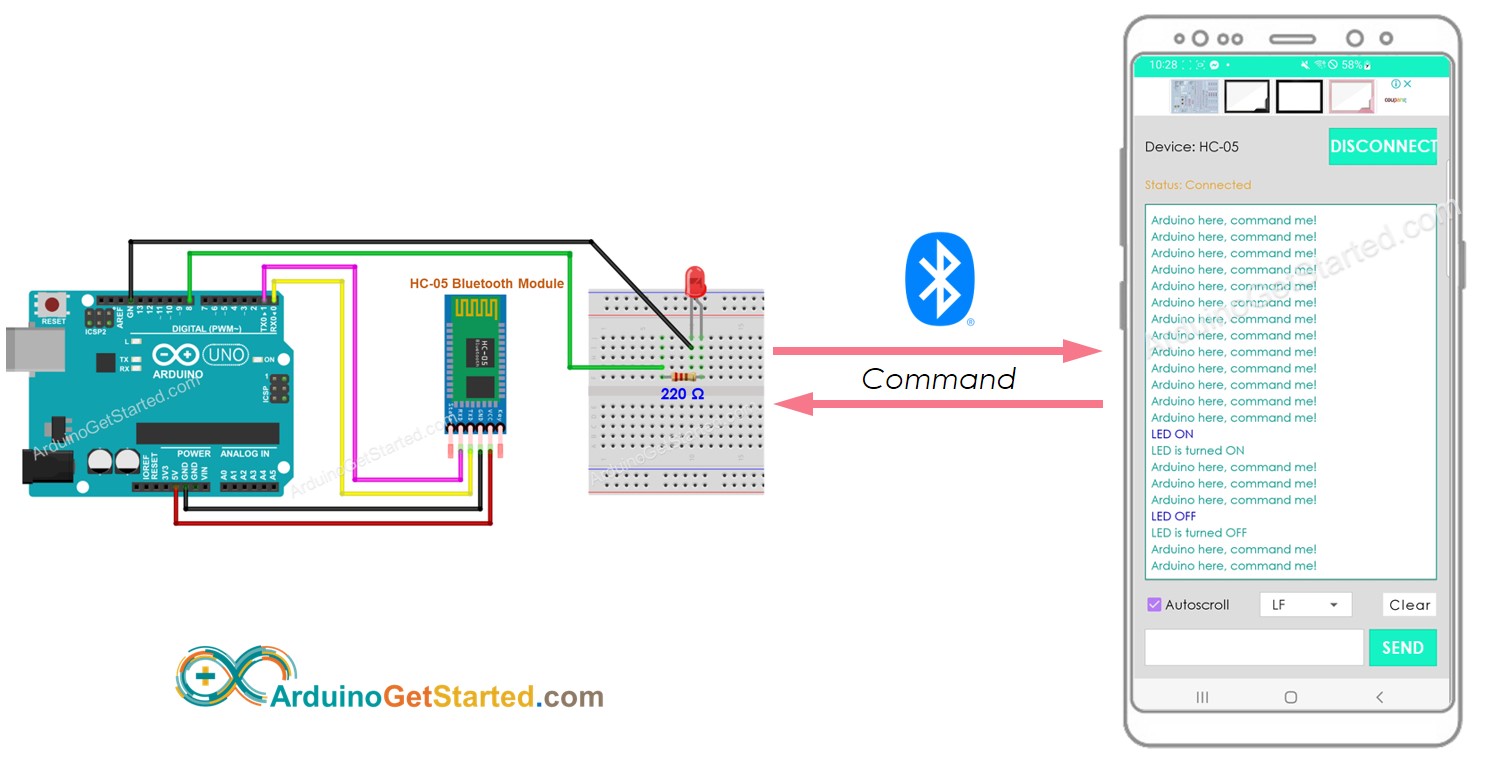
Préparation du matériel
Ou vous pouvez acheter les kits suivants:
| 1 | × | Kit de Démarrage DIYables STEM V3 (Arduino inclus) | |
| 1 | × | Kit de Capteurs DIYables (30 capteurs/écrans) | |
| 1 | × | Kit de Capteurs DIYables (18 capteurs/écrans) |
Note d'achat: Pour simplifier le processus de câblage, nous recommandons d'utiliser le LED Module, qui est livré avec une résistance intégrée.
À propos du module LED et Bluetooth
Si vous ne connaissez pas les modules LED et Bluetooth (brochage, fonctionnement, programmation...), renseignez-vous à leur sujet dans les tutoriels suivants :
Diagramme de câblage
- Si vous souhaitez contrôler une LED via Bluetooth, utilisez le module Bluetooth HC-05 avec le schéma de câblage ci-dessous.
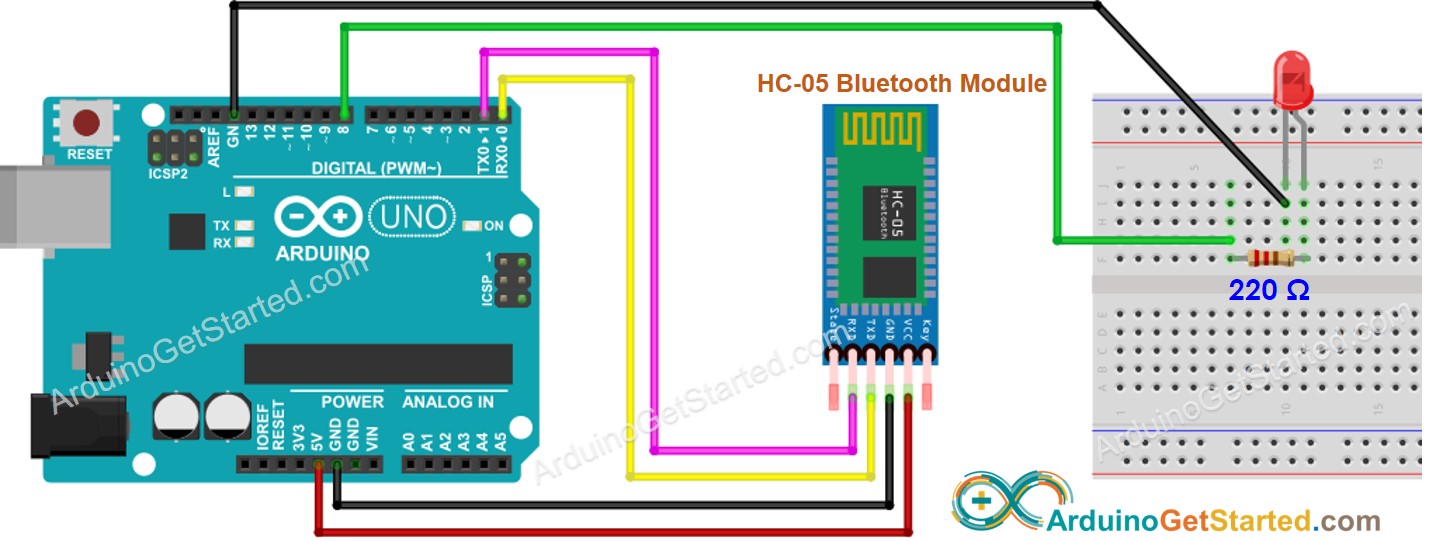
Cette image a été créée avec Fritzing. Cliquez pour agrandir l'image.
- Si vous souhaitez contrôler une LED via BLE, utilisez le module HM-10 BLE avec le schéma de câblage ci-dessous.

Cette image a été créée avec Fritzing. Cliquez pour agrandir l'image.
Code Arduino - contrôle de LED via Bluetooth/BLE
Le code ci-dessous fonctionne à la fois pour le module Bluetooth HC-10 et le module BLE HM-10.
Étapes rapides
- Installez l'appli Bluetooth Serial Monitor sur votre smartphone
- Copiez le code ci-dessus, ouvrez-le avec Arduino IDE et téléchargez le code sur Arduino
- Cliquez sur le bouton Upload dans Arduino IDE pour téléverser le code sur Arduino. Si vous ne parvenez pas à téléverser le code sur votre Arduino, essayez de déconnecter les broches TX et RX du module Bluetooth, de téléverser le code, puis de reconnecter les broches RX/TX.
- Ouvrez l'appli Bluetooth Serial Monitor sur votre smartphone
- Sélectionnez le Bluetooth classique ou le BLE selon le module que vous avez utilisé.
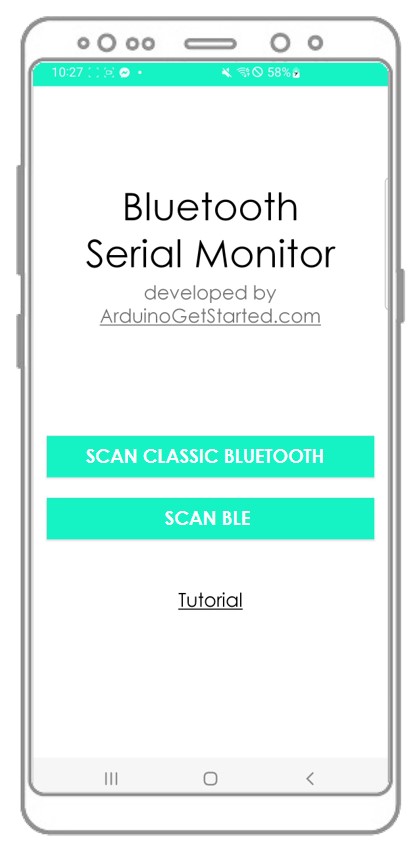
- Associez l'application Bluetooth avec le module Bluetooth HC-05 ou le module BLE HM-10.
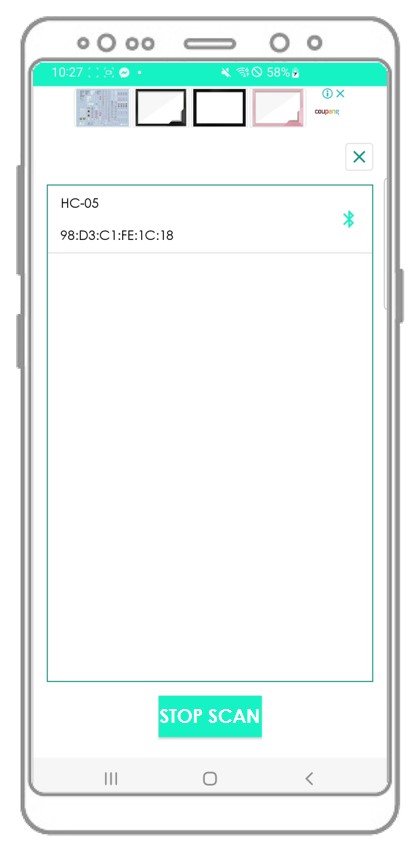
- Tapez « ON » ou « OFF » et cliquez sur le bouton Envoyer.
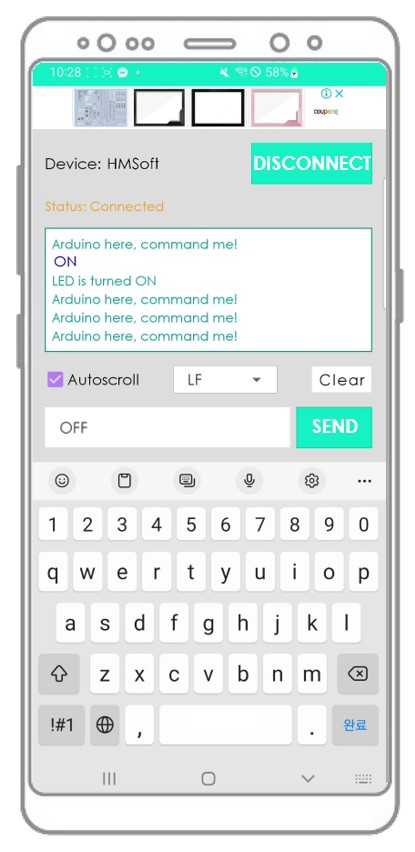
- Voir l'état de la LED sur la carte Arduino. Nous verrons si l'état de la LED est ON ou OFF, respectivement.
- Nous voyons également l'état de la LED sur l'application Bluetooth.
- Voir le résultat sur l'application Android.
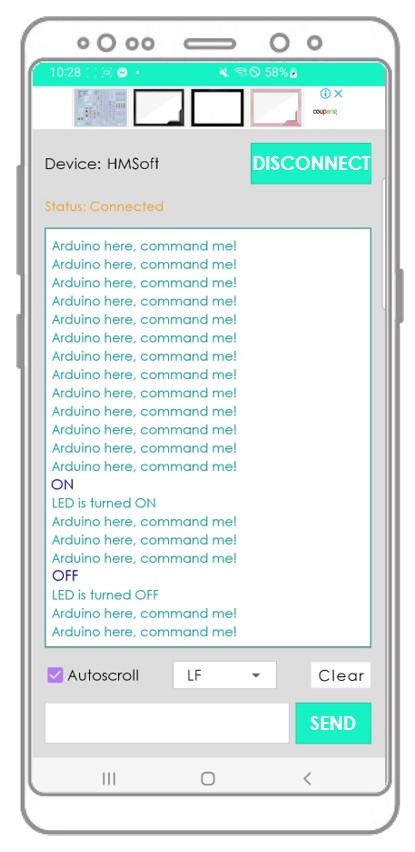
Vous vous demandez peut-être comment Arduino peut recevoir une commande complète ? Par exemple, lorsque nous envoyons la commande "OFF", comment Arduino peut-il savoir si la commande est "O", "OF" ou "OFF" ?
Lors de l'envoi d'une commande, l'application Bluetooth ajoute un caractère de nouvelle ligne ('\n') en sélectionnant l'option "nouvelle ligne" sur l'application. Arduino lira les données jusqu'à ce qu'il rencontre le caractère de nouvelle ligne. Le caractère de nouvelle ligne sert de délimiteur de commande.
Si l'application Moniteur Série Bluetooth vous est utile, veuillez lui donner un classement de 5 étoiles sur Play Store. Merci !
